Kapitoly:
- Veda a výskum
- Informačná príprava
- Voľba výskumnej témy
- Premenné
- Hypotézy
- Výskumný súbor
- Hodnotné dáta
- Výskumné metódy
- Pozorovanie
- Dotazník
- Posudzovacie škály
- Interview
- Testy vedomostí a zručností
- Sociometria
- Sémantický diferenciál
- Experiment
- Spracovanie údajov
- Interpretácia údajov
- Odporúčaná literatúra
 Ako citovať
Ako citovať
túto učebnicu
Vytvorenie databázy dát
Po zbere dát v teréne pomocou jednej alebo viacerých výskumných metód stojíte pred otázkou, čo s nimi urobíte. Prvým krokom je uloženie dát do elektronickej databázy. Obyčajne je to hárok v počítačovom programe MS Excel v rámci balíka MS Office. Tento softvér je veľmi pružným nástrojom a umožňuje uloženie a usporiadanie každého druhu kvantitatívnych dát. Navyše, dáta sa dajú konvertovať do väčšiny iných počítačových programov, v ktorých chcete robiť výpočty – ak sa neuspokojíte s výpočtami v MS Exceli. Ako náhradu za MS Excel môžeme použiť OO Calc, ktorý je súčasťou balíka Open Office. Na rozdiel od MS Office je softvérový balík Open Office k dispozícii zadarmo.
Databáza má stĺpce a riadky. Každý stĺpec musíte pomenovať (napr. číslo žiaka, pohlavie, známka). Každý subjekt vášho výskumu má vyhradený jeden riadok. Ak ste vo svojom výskume pracovali napríklad s 98 subjektmi, v databáze budete mať vyplnených 98 riadkov (hlavičky-pomenovania stĺpcov nerátame). Je dobré každý subjekt označiť číslom. Čísla subjektov zapisujte do prvého stĺpca.
(A) Dobrá rada. Číslo subjektu si pre istotu napíšte aj na výskumný nástroj, z ktorého budete dáta prenášať do databázy, pretože neskôr ťažko zistíte, od ktorého subjektu vaše dáta pochádzajú.
(B) Ešte jedna dobrá rada. Dáta prenášajte rovno z vášho výskumného nástroja do databázy, nepíšte ich do hárkov, z ktorých ich potom budete prepisovať do elektronickej databázy. Ušetríte tým veľa času a znížite možnosť chýb z nepozornosti, ktoré sa pri každej manipulácii s dátami vyskytnú.
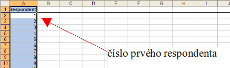
Ukážka:
![]() formát - MS Excel |
formát - MS Excel |
![]() formát - Open Office Calc
formát - Open Office Calc
Prvé stĺpce v databáze sú obyčajne venované demografickým údajom o vašich subjektoch. Napríklad do druhého stĺpca zapisujte údaje o pohlaví – ak ide o ženu, zapisujete číslo 1, ak ide o muža, zapisujete číslo 2. Ak údaj nepoznáte (respondent ho v dotazníku neuviedol), nezapisujete nijaké číslo, necháte bunku voľnú.
V ďalších stĺpcoch zapisujete ostatné demografické údaje (napr. ročník štúdia, lokalitu a pod.). Do databázy vpisujte len číselné údaje – napr. každej lokalite musíte priradiť číslo, ktoré potom použijete pri vpisovaní do databázy. Ak údaj u konkrétneho respondenta nepoznáte, nezapisujte nič – ponecháte v danej bunke prázdne miesto.
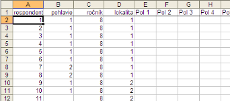
Ukážka:
![]() formát - MS Excel |
formát - MS Excel |
![]() formát - Open Office Calc
formát - Open Office Calc
V databáze vidíte, že respondent č. 1 bol ženského pohlavia (kód 1), navštevoval 8. ročník a býval v lokalite, ktorú ste označili číslom 1.
S výnimkou hlavičiek stĺpcov do databázy nie je možné vkladať nenumerické údaje, ako je názov lokality, najvyšší stupeň dosiahnutého vzdelania rodiča, typ ubytovania študenta, preferovaný druh literatúry, dôvod záškoláctva a pod. Vždy je potrebné nenumerické údaje premeniť na číselné kódy, aby sa s údajmi ďalej mohlo matematicky pracovať. Niekedy je vhodné numerické údaje zjednodušiť – rozdeliť ich do niekoľkých kategórií, a tým priradiť kód. Takto je to napríklad pri výške príjmu. Príjem rozdelíme napríklad do týchto kategórií: 0 – 150 € (kód 1), 151 – 300 € (kód 2), 301 – 450 € (kód 3) atď. Intervaly môžu byť samozrejme iné, podľa tohto, ako to potrebujete. Dôležité však je, aby sa kategórie navzájom neprekrývali a aby zahrňovali všetky údaje získané vo výskume.
Po demografických údajoch nasledujú v stĺpcoch údaje z vašich výskumných nástrojov. Predpokladajme, že ste vo svojom výskume použili škálovaný dotazník. Dotazník mal 36 škál, ktoré boli odstupňované od 1 po 5. Každý stĺpec pomenujete a názov vpíšete do hlavičky daného stĺpca, napríklad Pol 1 (čo znamená položka dotazníka č. 1), Pol 2, Pol 3 atď. Stĺpce vyplňte podľa dát z vášho dotazníka. Ak respondent danú položku vynechal (nezakrúžkoval) alebo ju vyplnil zle, do bunky nevpisujte nič. V žiadnom prípade v takomto prípade do bunky nevpisujte nulu, pretože tá znamená konkrétnu hodnotu, ktorá skreslí vaše výsledky.
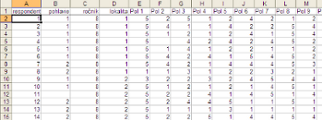
Ukážka:
![]() formát - MS Excel |
formát - MS Excel |
![]() formát - Open Office Calc
formát - Open Office Calc
Ak ste vo svojom výskume použili viac výskumných nástrojov, uvediete ich v stĺpcoch, ktoré nasledujú po stĺpcoch vášho prvého výskumného nástroja. MS Excel umožňuje použiť až 256 stĺpcov a vyše 16 000 riadkov, takže má dostatočnú kapacitu i pre robustné výskumné dáta.
Po uložení vašich dát do databázy sa skončila prípravná fáza pre výpočty. Ďalším krokom je tieto výpočty realizovať. MS Excel umožňuje urobiť výpočty priemerných hodnôt, smerodajných odchýlok, korelácií, výpočet štatistickej významnosti rozdielov medzi dvomi radmi dát a pod. Otvorte si ponuku Analýza dát v rámci ponuky Nástroje. Väčšie možnosti pri výpočtoch poskytujú špecializované počítačové programy, napr. SPSS, Statgraphics alebo program Statistica, ktorý je k dispozícii v aj češtine (www.statsoft.cz).